- Contents
- Index
- Glossary
Con questa funzione è possibile inserire e gestire tutti i prodotti e servizi che l’agenzia installa, vende e rivende.
E’ possibile legare un prodotto ad un portafoglio particolare, renderlo movimentabile a magazzino, visibile al Call Center per chiusure in linea, indicare prezzi standard o di listino, associare un codice a barre per agevolare le movimentazioni.
E’ possibile disabilitare un prodotto / servizio non più vendibile.
NOTA: prima di ogni modifica è necessario cliccare il pulsante “SIMOD”.
Vediamo in dettaglio la schermata e le funzionalità presenti.
Parte alta della maschera:
-
NUOVO: crea un nuovo prodotto
-
CERCA: permette di ricercare un prodotto già inserito nell’anagrafica (per codice, descrizione, gruppo, ecc)
-
TUTTI: visualizza tutti i prodotti già inseriti
-
DUPLICA: permette di duplicare la scheda su cui si è posizionati. Nota: il codice prodotto viene "duplicato” con alcuni punti interrogativi, es. “?????” sarà cura dell'utente inserire poi il codice corretto.
-
SITUAZIONE MAGAZZINO: visualizza la sintesi di magazzino del prodotto in tempo reale. Il tasto si attiva solo se il prodotto è "movimentabile" e si dispone del modulo magazzino.
-
PROVVIGIONI: visualizza le provvigioni collegate all'articolo
-
ANTEPRIMA: visualizza l'anteprima stampabile dell'anagrafica degli articoli
-
ANTEPRIMA IN ELENCO: visualizza tutti i prodotti inseriti in anagrafica in versione elenco (stampabile)
-
DISTINTA: permette di creare il kit prodotti / vendita bundle, partendo da un prodotto "padre" e collegando gli articoli che fanno parte del kit (descrizione e quantità). Vedere paragrafi successivi.
All’interno della maschera troviamo invece:
-
CODICE: è il codice del prodotto (massimo 50 caratteri). E’ un campo obbligatorio.
-
DESCRIZIONE: è il nome del prodotto che comparirà in tutti i documenti collegati
-
DESCRIZIONE ESTESA: permette di compilare una descrizione più estesa del prodotto (64.000 caratteri)
-
GRUPPO 1, 2, 3, 4: è possibile suddividere i prodotti in sottogruppi, per creare delle categorie. E' un campo facoltativo. Le descrizioni sono inserite preventivamente a cura del responsabile in una tabella chiamata "Raggruppamenti Prodotti/Servizi" presente nel menu Tabelle. Aprendo poi il menu a tendina sono visualizzate le descrizioni inserite nella suddetta tabella.
-
TIPOLOGIA: permette di specificare la tipologia di prodotto. Al momento si può scegliere tra: prodotto, servizio, simbolico, kit.
-
PREZZO INDICATIVO: è usato per indicare un prezzo di massima del prodotto (non è utilizzato nei conteggi del sistema)
-
COSTO INDICATIVO: è utilizzato nei conteggi del sistema
-
RIPORTA COSTO: consente di Riportare il costo indicativo (se <>0) su tutti i movimenti che hanno un valore di costo = 0 e quantità diversa da zero. Premendo tale funzione compare un messaggio di richiesta conferma ed al termine dell’operazione compare il un messaggio di riepilogo.
-
PREZZO STANDARD: si intende il prezzo ad Utente Finale. Si indica sempre comprensivo di IVA; tramite il tasto F2 è possibile scorporarla.
-
QTA MINIMA: indica la soglia minima che il prodotto deve avere in magazzino prima di essere riordinato.
Nel riquadro delle Opzioni Articolo troviamo:
-
UNITA’ DI MISURA: indica l’unità di misura del prodotto (pezzi, litri, numero, ecc)
-
GRUPPO PROVVIGIONALE: indica se il prodotto appartiene ad un determinato gruppo provvigionale
-
MOVIMENTABILE: se selezionato, indica che il prodotto può essere movimentato nel magazzino
-
DISABILITATO: se selezionato, indica che il prodotto non può più essere venduto in quanto obsoleto
-
CODICE IVA: indica il valore dell’IVA da calcolare sul prodotto (20%, 4%, esente, ecc). Nei conteggi verrà sempre utilizzata questa aliquota.
-
PORTAFOGLIO DI RIFERIMENTO: ogni prodotto può essere legato ad un portafoglio particolare. Se il campo viene lasciato vuoto (scelta consigliata), può essere visualizzato e venduto a tutti i clienti, indipendentemente dal proprio portafoglio di appartenenza.
-
VISIBILE AL CALL CENTER: se il campo è selezionato il prodotto potrà essere visualizzato dall'operatore al momento della vendita in linea; se rimane invece vuoto non verrà visualizzato.
-
PRIORITA’: in fase di vendita in linea, gli operatori vedranno la lista dei prodotti vendibili, che sarà ordinata in base a questo campo. La priorità più alta è 0 (zero); i prodotti con questa priorità verranno visualizzati all'inizio della lista.
-
FILE RTF ALLEGATO: permette di collegare al prodotto un modello precompilato (Come creare un documento RTF utilizzando un proprio modello ), che può essere aperto e compilato in automatico da GAT la momento della vendita in linea.
-
CARTELLA DESTINAZIONE: è la cartella che raccoglie i file creati con la funzione RTF (vedi sopra)
-
STAMPA LE RIGHE DI QUESTO PRODOTTO: permette di stampare il prodotto in oggetto sulla documentazione di magazzino collegata (Commesse, DDT, Fatture, Movimenti)
Infine, nella parte bassa troviamo:
-
COSTO PER COMMESSA: è il costo che verrà riportato nella stampa della commessa per la ditta installatrice esterna per il prodotto venduto.
-
DESCRIZIONE COMMESSA: è una descrizione testuale che verrà riportata nella stampa della commessa per la ditta installatrice esterna
-
OBIETTIVI ANNO CORRENTE: è possibile indicare degli obiettivi da raggiungere per il prodotto (mensile, trimestrale, semestrale, annuale).
-
CODICI ALTERNATIVI:
-
-
P187: codice usato nella personalizzazione "Canale Outbound"
-
BARCODE: è possibile inserire un barcode per la funzione delle vendite al banco
-
CODICE FORNITORE: si può riportare il codice originale del fornitore del prodotto
-
CODICE MIV: si utilizza nella personalizzazione "Canale Outbound"
-
E' anche possibile inserire le FOTO dei vari prodotti.
FUNZIONI PARTICOLARI: DISTINTA BASE PRODOTTI / VENDITE IN BUNDLE
In Anagrafica Prodotti è stata aggiunta la possibilità di creare una “distinta” relativa all’associazione di più prodotti in uno solo (es. vendita in bundle / kit di prodotti); basta premere il tasto “distinta”.
Il primo passo per la creazione del kit è creare la scheda “padre” (es. Kit Base Telefonia, ecc) che deve contenere i prodotti che fanno parte del pacchetto. Per comodità (ma non è obbligatorio) nella “descrizione estesa” si possono scrivere i prodotti che compongono il kit.
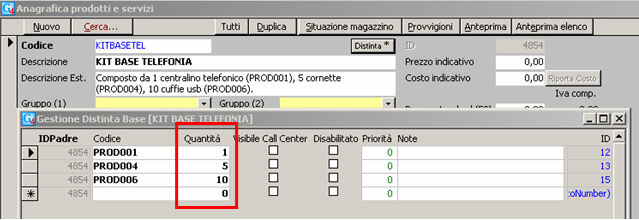
Premendo il tasto DISTINTA viene aperta la maschera nella quale vanno inseriti i prodotti che fanno parte del pacchetto.
Se ne indica uno per riga, ma soprattutto va indicata la quantità dei pezzi che fanno parte del kit per permettere al programma di scaricare la giusta quantità dal magazzino. Premendo F2 (oppure doppio click) sul campo “codice” viene mostrata la lista di tutti i prodotti vendibili, da quale è possibile sceglierli in modo veloce.
Il prodotto “padre” deve essere salvato con le opzioni “movimentabile” e “visibile al call center”, cosi come i pezzi che ne fanno parte. Quando viene venduto il prodotto “Kit base Telefonia” il magazzino (se il modulo è presente) viene scaricato sia della quantità del kit / dei kit venduti che dei singoli pezzi che ne fanno parte.
Durante la vendita in linea è possibile vedere i componenti che fanno parte del kit premendo sul tasto "distinta" (nota: si vedranno solo i prodotti con l'opzione "Visibile al Call Center"):

Esempio: effettuando la vendita di un Kit Base Telefonia, sono movimentati:
-
1 pezzo del “kit base telefonia”
-
1 pezzo del prodotto PROD001 / centralino telefonico
-
5 pezzi del prodotto PROD004 / cornette
-
10 pezzi del prodotti PROD006 / cuffie USB stereo
Effettuando la vendita di due Kit Base Telefonia, sono invece movimentati:
-
2 pezzi del “kit base telefonia”
-
2 pezzi del prodotto PROD001 / centralino telefonico
-
10 pezzi del prodotto PROD004 / cornette
-
20 pezzi del prodotti PROD006 / cuffie USB stereo
Con l’introduzione della distinta, sono stati introdotti i relativi parametri:
-
MG0010 - Gestione Distinta: esplode automaticamente distinta in fase di adesione in linea
Se è impostato a SI, quando si effettua la vendita di un kit direttamente durante la telefonata, nel relativo contratto i prodotti vengono già “esplosi”, uno per ogni riga. Nel contratto viene visualizzata una situazione simile a questa:

Se il parametro è invece impostato a NO, nel contratto è presente solo la riga relativa al Kit Base Telefonia.
Per “esplodere” la situazione, nel contratto è stata aggiunta la funzionalità “Esplode Righe dei prodotti con Distinta” (presente nel tasto “Funzioni Aggiuntive”) che aggiunge nel contratto le righe coi prodotti che fanno parte del kit.
-
MG0011 - Gestione Distinta: esplode il dettaglio mettendo sempre prezzi a zero
Questo parametro si collega al precedente. In caso di “esplosione” della distinta, nel contratto i prezzi dei singoli pezzi facenti parte del “kit” vengono tutti azzerati. Rimane invece il prezzo del prodotto “padre”.
Riprendendo l’immagine sopra, le righe dei prodotti avrebbero un “prezzo unitario” uguale a “zero”.
-
CC0106 - Adesioni: gestione segn/contratto completa (C)onsenti, (N)on consente, (A)utomatico
Quando si effettua un’adesione, permette di aprire il relativo contratto direttamente durante la telefonata.
Sulla maschera dell’adesione si nota questo campo:
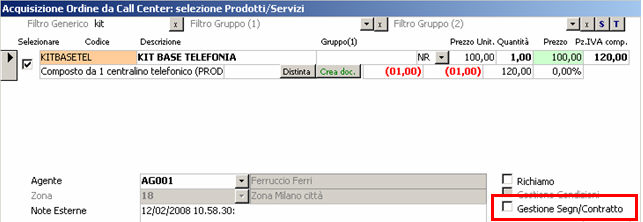
Selezionandolo e proseguendo, viene visualizzato il contratto relativo. Il parametro può assumere tre valori:
-
A: l’opzione viene selezionata in automatico. Questo fa sempre aprire il contratto.
-
C: l’opzione risulta “accesa” e cliccabile; è facoltà dell’operatore aprire o meno il contratto (come da immagine sopra).
-
N: (valore di default). L’opzione risulta “spenta” e non cliccabile.



